چگونه مدت نمایش پیغامهای روی صفحه در اندروید را تغییر دهیم؟

نوتیفیکیشنهای پاپآپ در اندروید برای هشدار دادن به کاربران در مورد اطلاعات یا رویدادهای مهمی که نیاز به توجه آنها دارد، بهکار میروند. این اعلانها بهصورت پنجرههای کوچکی ظاهر میشوند و معمولاً حاوی پیامی هستند که کاربر را به اقدامی دعوت میکند.
در این مقاله به بررسی چگونگی تنظیم مدت زمانی که پیامهای پاپآپ روی صفحهی گوشیهای اندرویدی نمایان میشوند خواهیم پرداخت.
پیغام پاپآپ روی صفحهی اندروید چیست؟
احتمالاً مواقع زیادی پیش آمده است که درحال اجرای بازی، تماشای ویدئو یا خواندن یک مطلب هستید و ناگهان پیغامی بهصورت پاپآپ روی صفحه ظاهر میشود و از شما میخواهد که اقدامی را انجام دهید. بهعنوان مثال ممکن است هشداری از طرف سیستم بهدلیل کمبود باتری ظاهر شود و درخواست کند که گوشی را در حالت Power Saving قرار دهید.
اعلان های اندروید، منشأهای مختلفی دارند؛ از جمله:
- اعلانهایی که پیامهای ورودی از اپلیکیشنهای پیامرسان، ایمیل یا شبکههای اجتماعی را نمایش و به کاربران این امکان را میدهند که بهسرعت پیامها را مشاهده کنند و بدون اینکه از برنامه یا صفحهی فعلی خارج شوند به آنها پاسخ بدهند.
- اعلان یادآورهای تقویم، که رویدادها، وظایف یا قرارهای آینده را به کاربر یادآوری میکنند تا قرار یا وظیفهی مهمی را فراموش نکند.
- هشدارهایی از طرف سیستمعامل که کاربر را از بهروزرسانیها، اتمام شارژ باتری، تغییر حجم صدا، شدت روشنایی یا اطلاعات دیگر مربوطبه سیستم که نیاز به توجه فوری دارد، آگاه میکنند.
ممکن است انجام عملیات یا انتخاب سریع یک گزینه در پیام موقت پاپآپ برای برخی کاربران دشوار باشد. خوشبختانه، قابلیتی در اندروید وجود دارد که به شما امکان میدهد مدت زمانی را که این پیامها روی صفحهنمایش باقی میمانند تنظیم کنید.
آموزش تنظیم مدتزمان نمایش پیامهای پاپآپ در اندروید
برای تغییر مدتزمان نمایش یک نوتیفیکیشن روی صفحه باید مراحل زیر را در گوشی اندرویدی خود دنبال کنید:
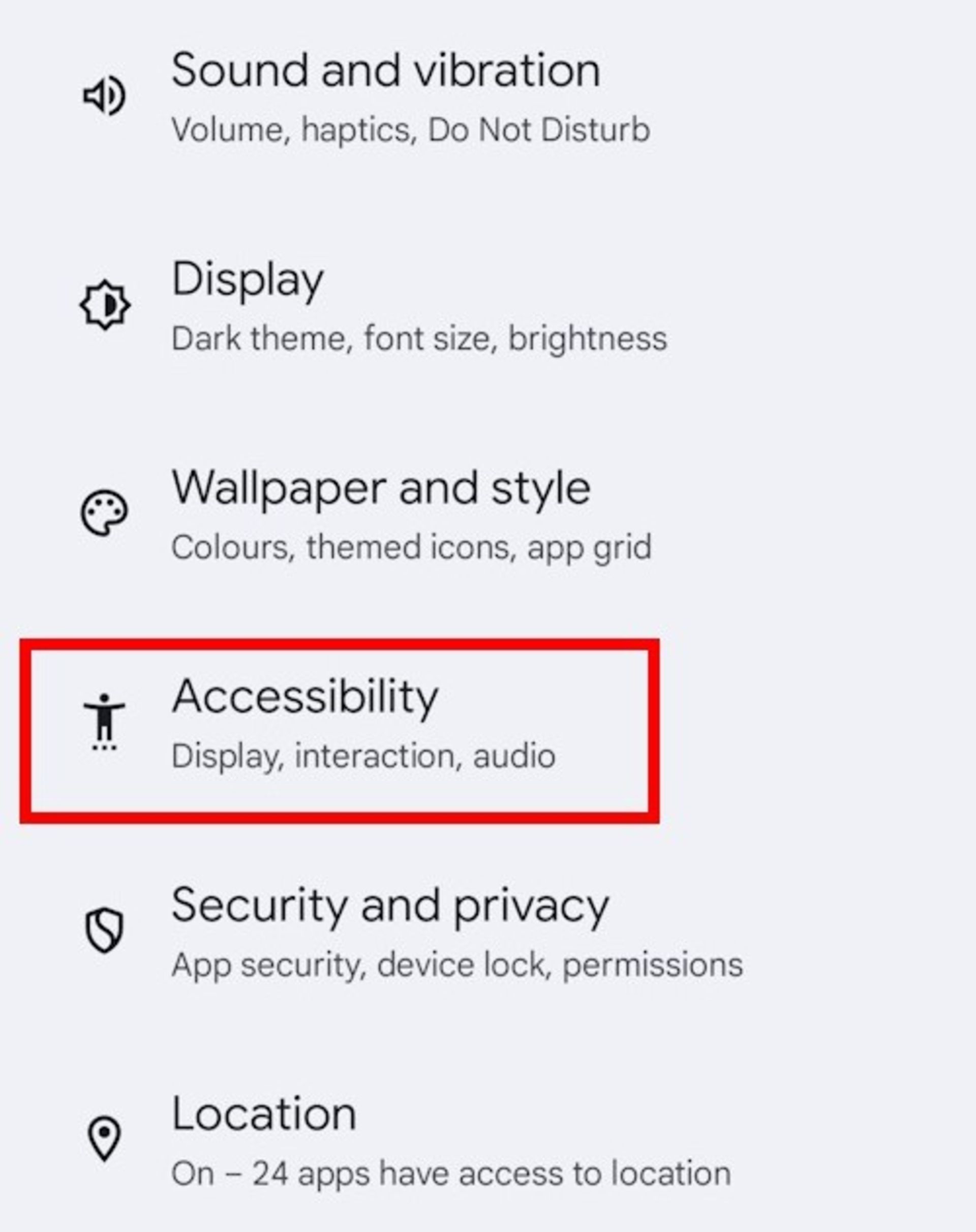
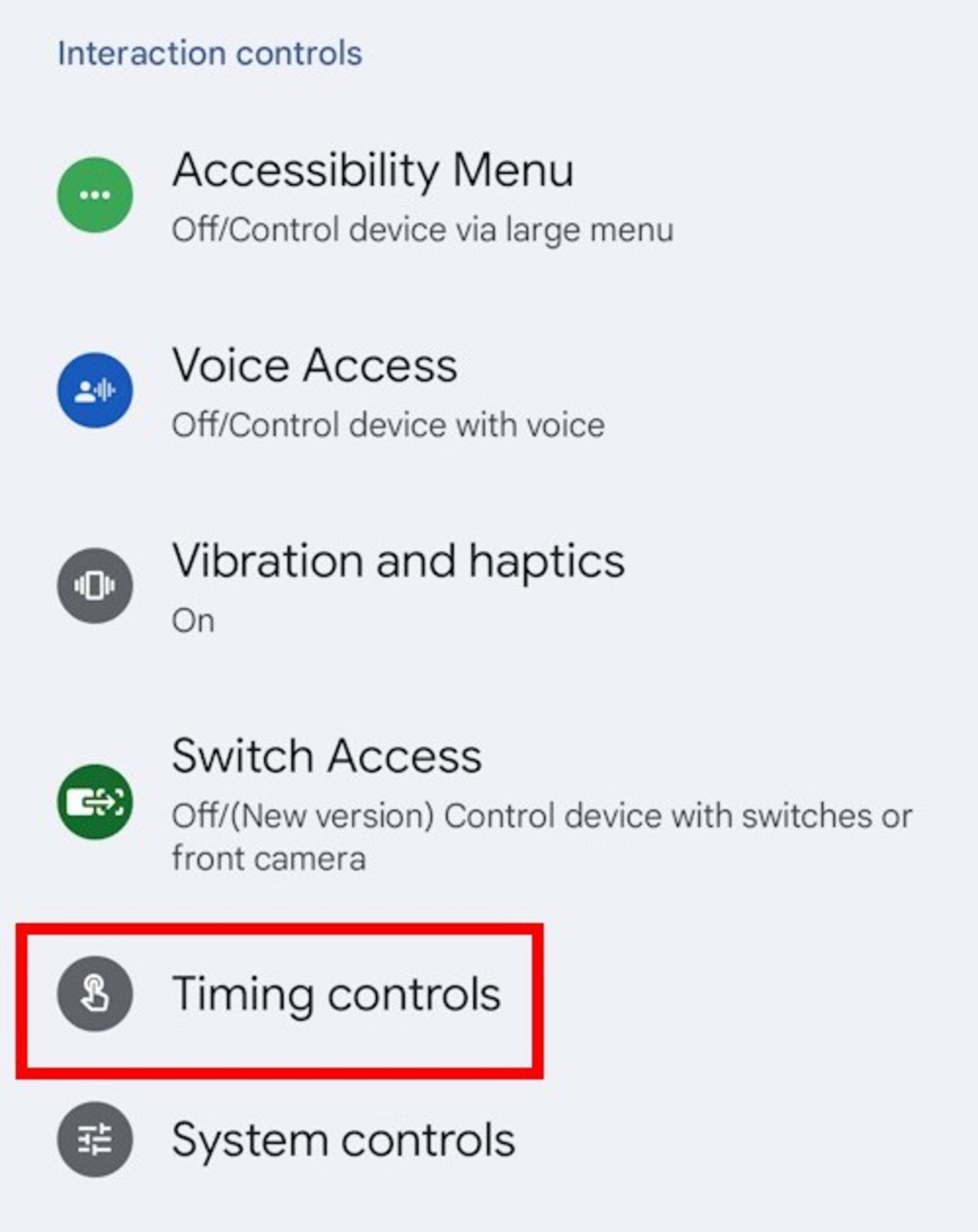
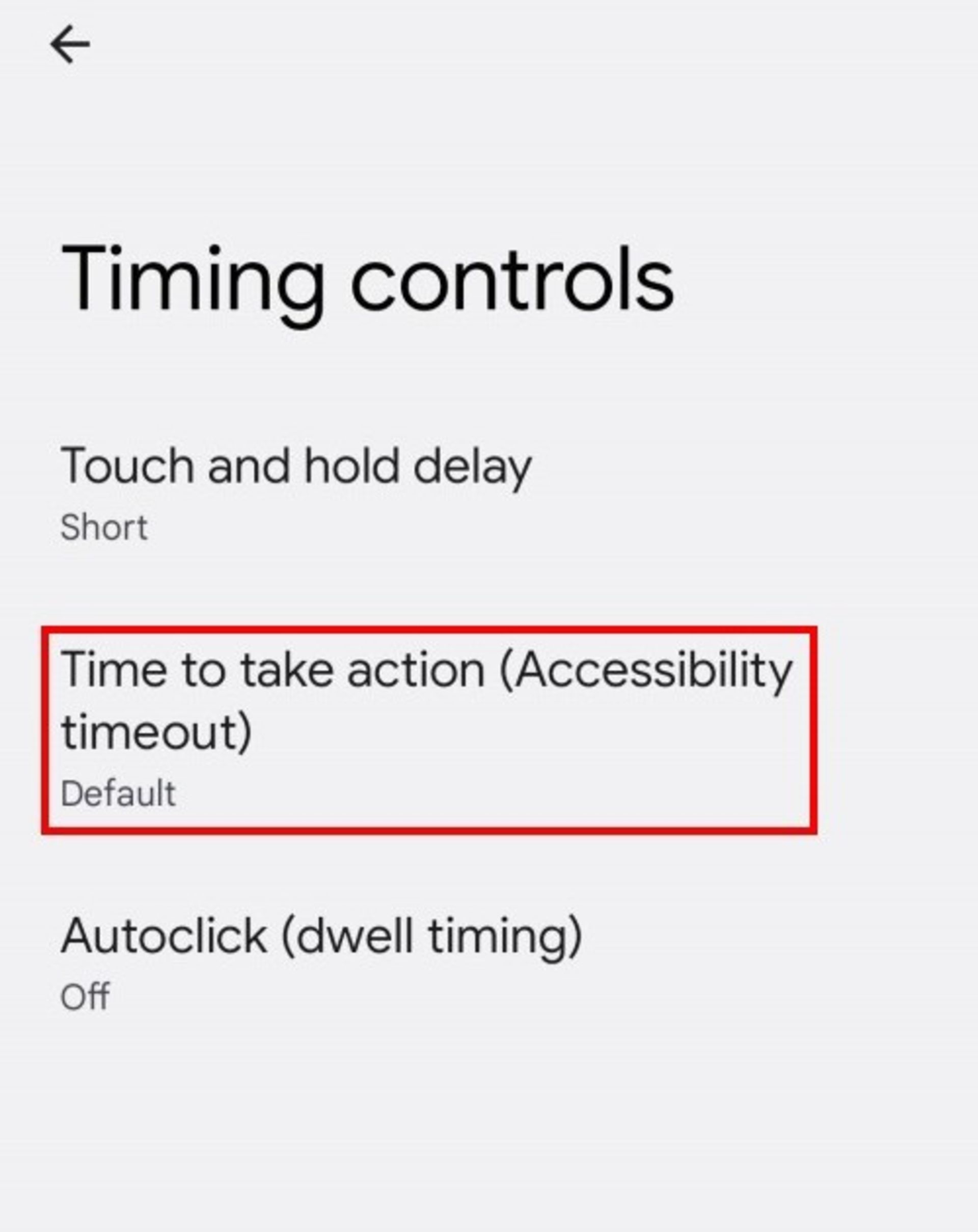
مرحلهی اول: وارد تنظیمات (Settings) شوید. سپس به پایین صفحه بروید و روی Accessibility بزنید.
مرحلهی دوم: به پایین اسکرول کنید و از بخش Interaction controls گزینهی کنترل زمانبندی (Timing controls) را انتخاب کنید.
مرحلهی سوم: در صفحهی بازشده، روی Time to take action (Accessibility timeout) بزنید.
مرحلهی چهارم: اکنون میتوانید مدتزمان نمایش پیامهای موقتی را که روی صفحه ظاهر میشوند بهدلخواه از حالت پیشفرض (پنج ثانیه) تا دو دقیقه تغییر دهید.
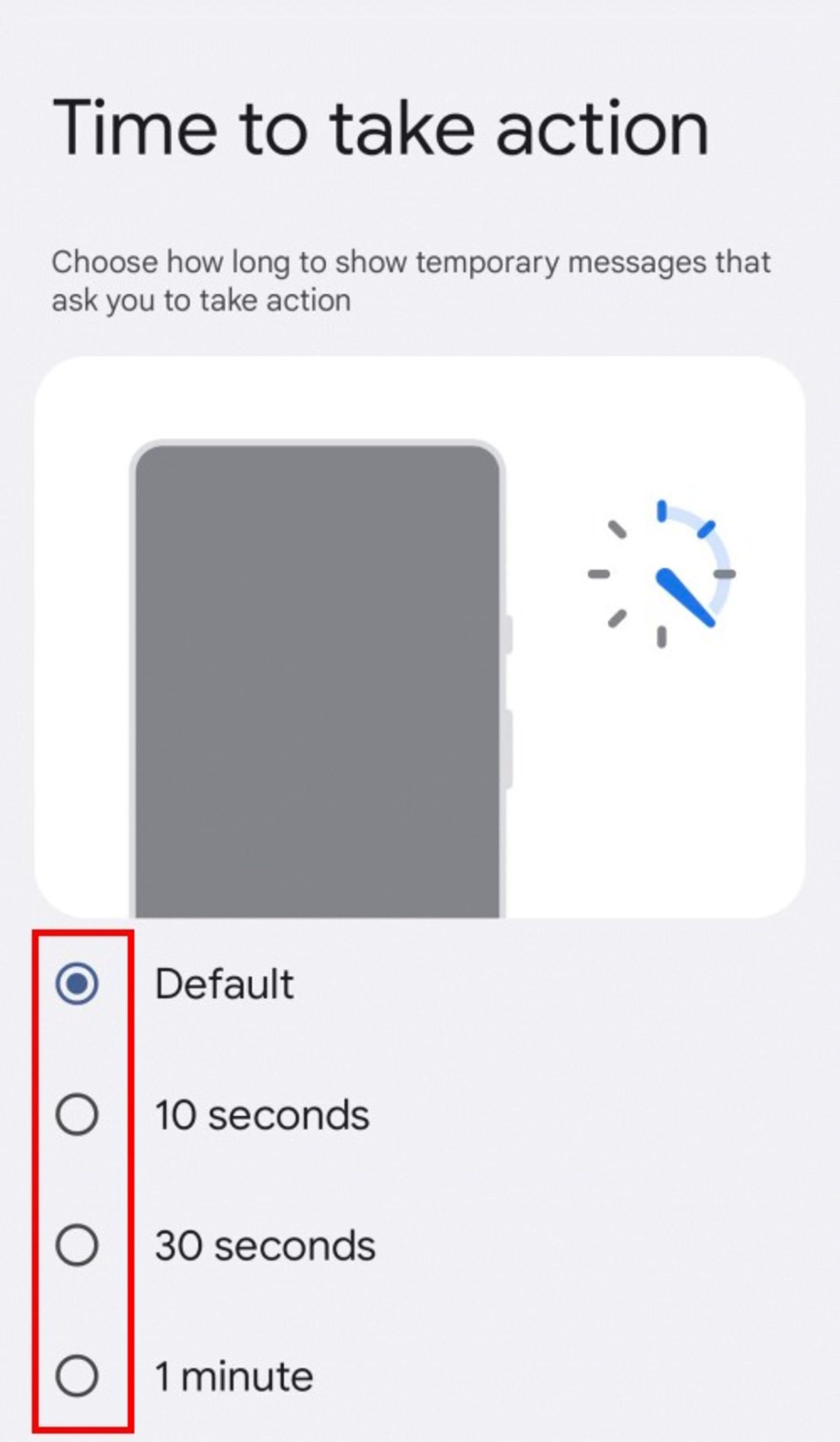
آموزش تنظیم مدت نمایش پیامهای پاپآپ در گوشیهای سامسونگ
تنظیمات و ترفندهای نوتیفیکیشن در گوشی سامسونگ امکانات شخصیسازی بسیار گسترده و متنوعی را در اختیار کاربران میگذارد؛ یکی از آنها مربوطبه تغییر مدتزمان نمایش اعلانهای پاپآپ است که به این صورت انجام میشود:
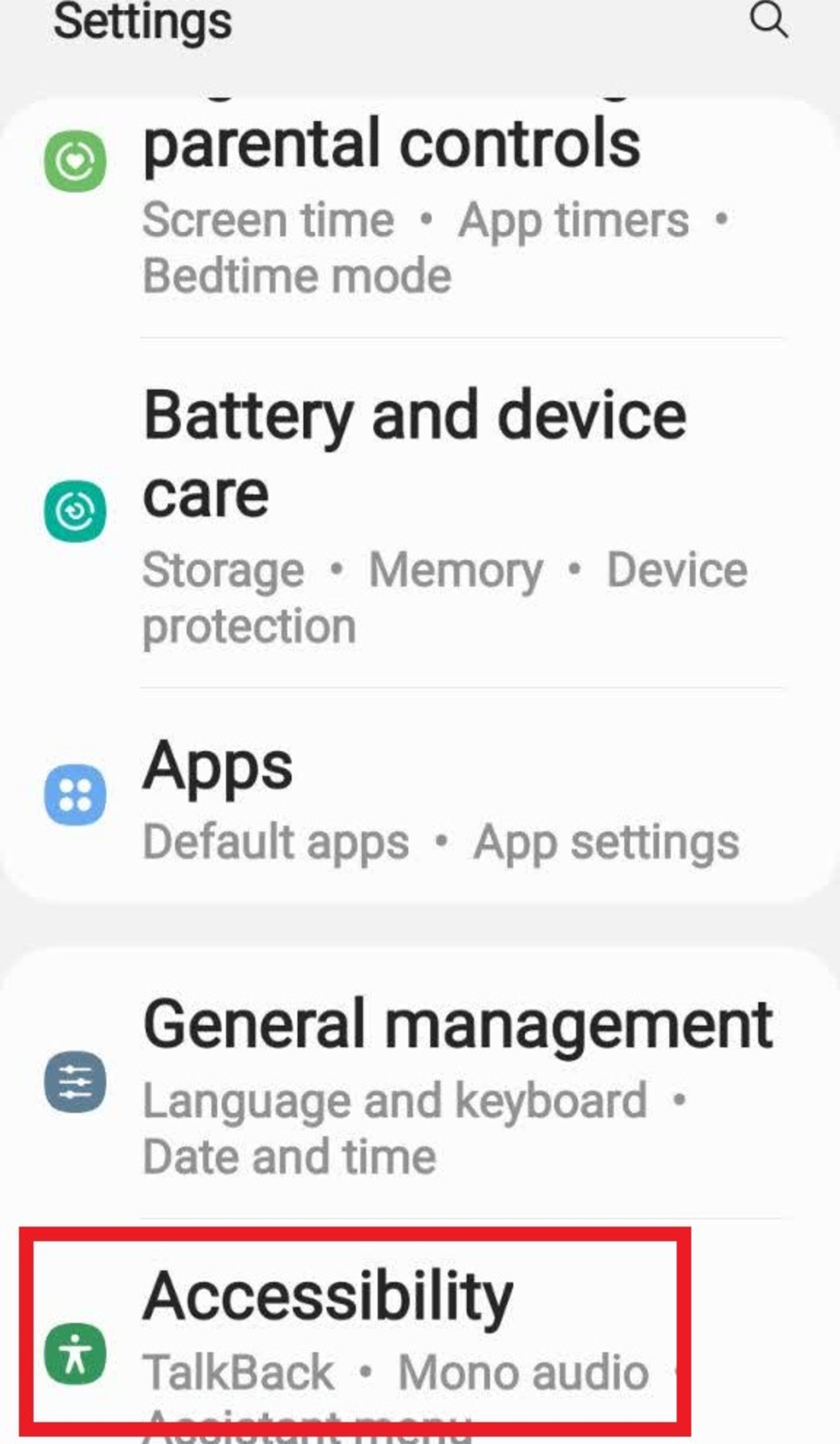
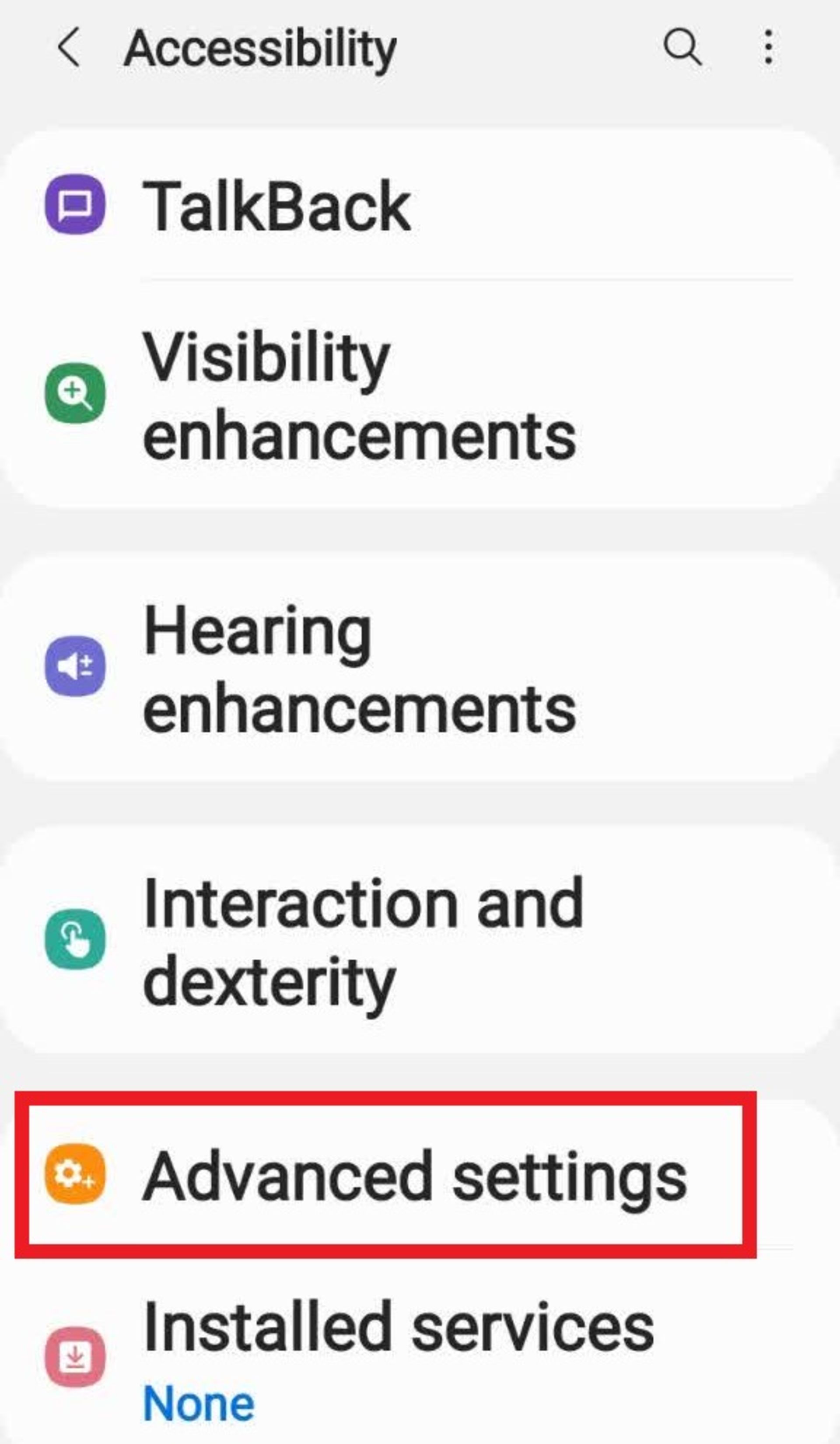
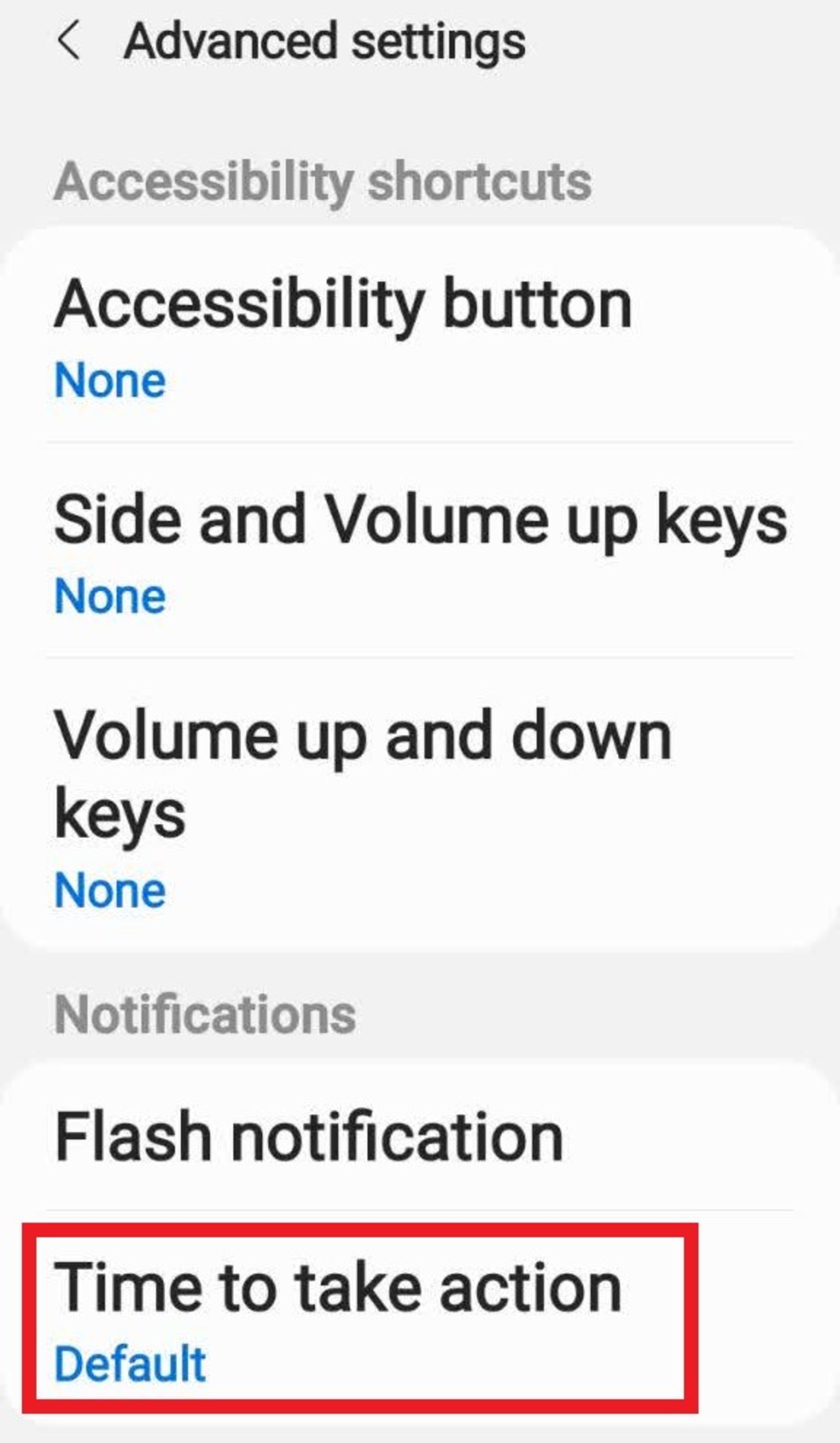
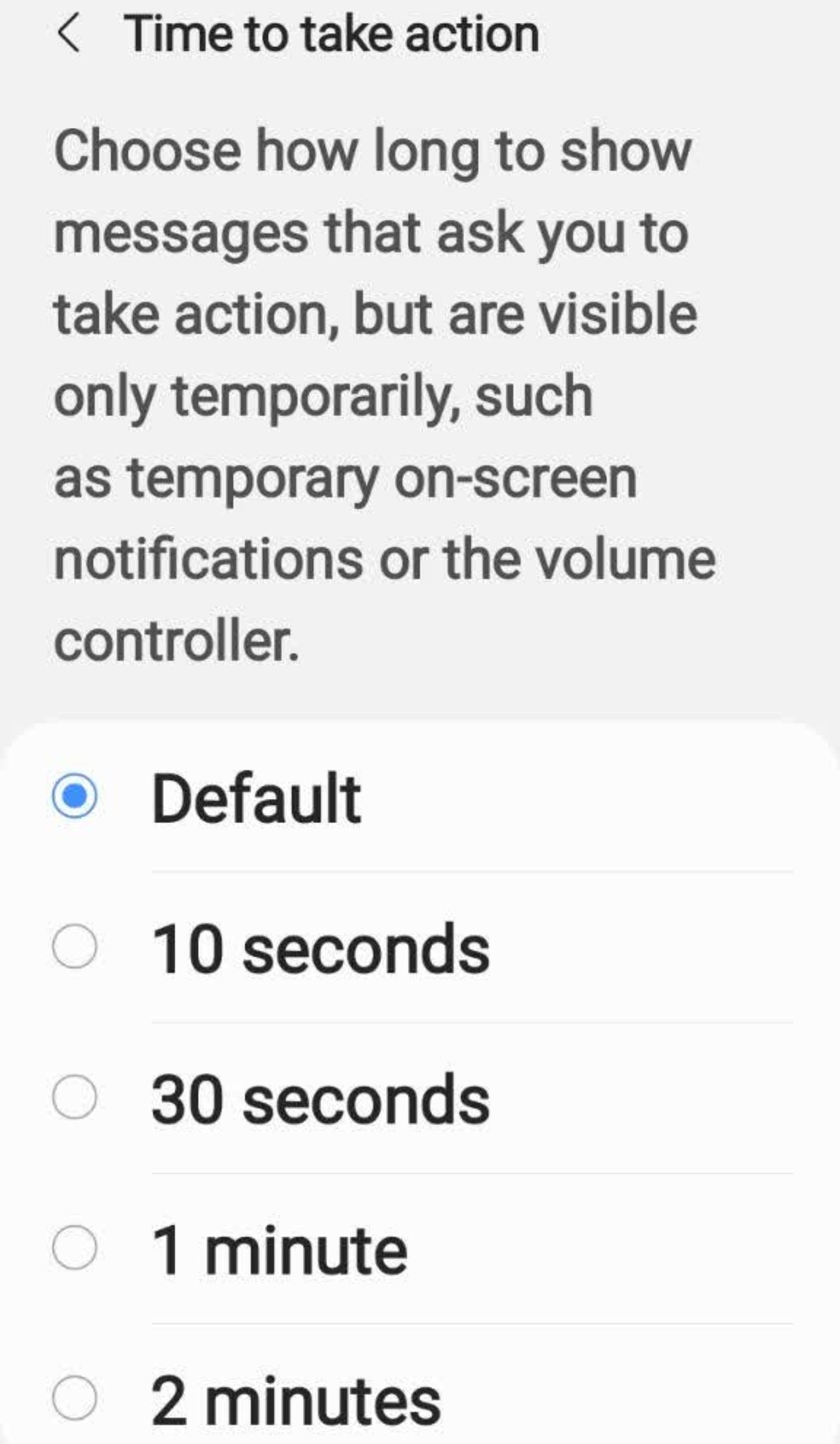
۱. وارد تنظیمات شوید و گزینهی قابلیت دسترسی (Accessibility) را در پایین آن پیدا کنید و روی آن بزنید.
۲. بخش تنظیمات پیشرفته (Advanced Settings) را انتخاب کنید.
۳. در صفحهای که باز میشود، روی گزینهی زمان اقدام (Time to take action) بزنید.
۴. یکی از زمانهای مورد نظر خود را انتخاب کنید.
آموزش تنظیم مدت نمایش پیامهای پاپآپ در گوشیهای شیائومی
علاوهبر امکانات متنوعی که برای تنظیمات پیامک و اعلانها در گوشی شیائومی وجود دارد؛ میتوانید مانند سایر گوشیهای اندرویدی، مدت زمان نمایش اعلانها و پیغامهای دعوتبهاقدام را مطابق مراحل زیر تنظیم کنید:
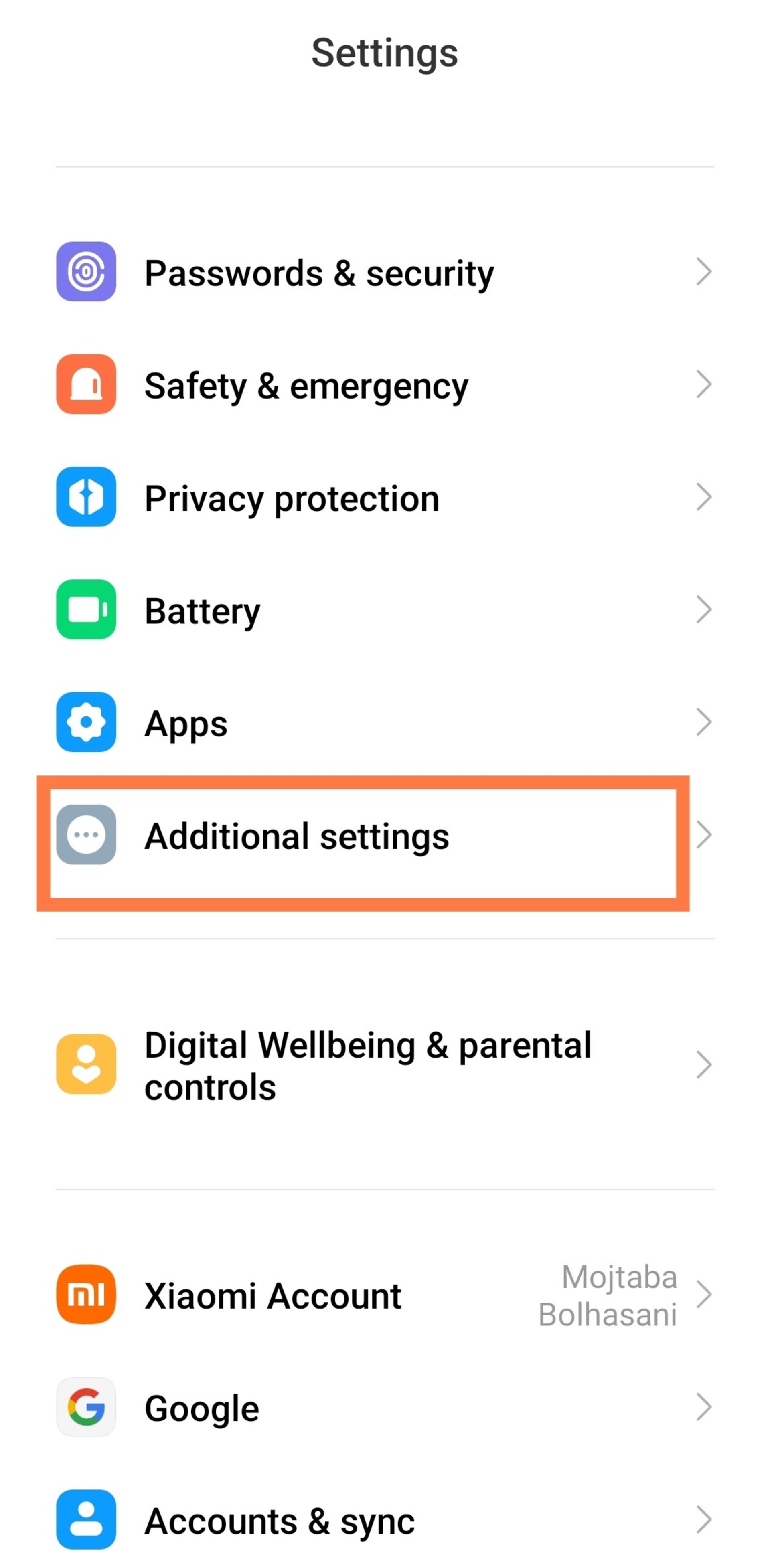
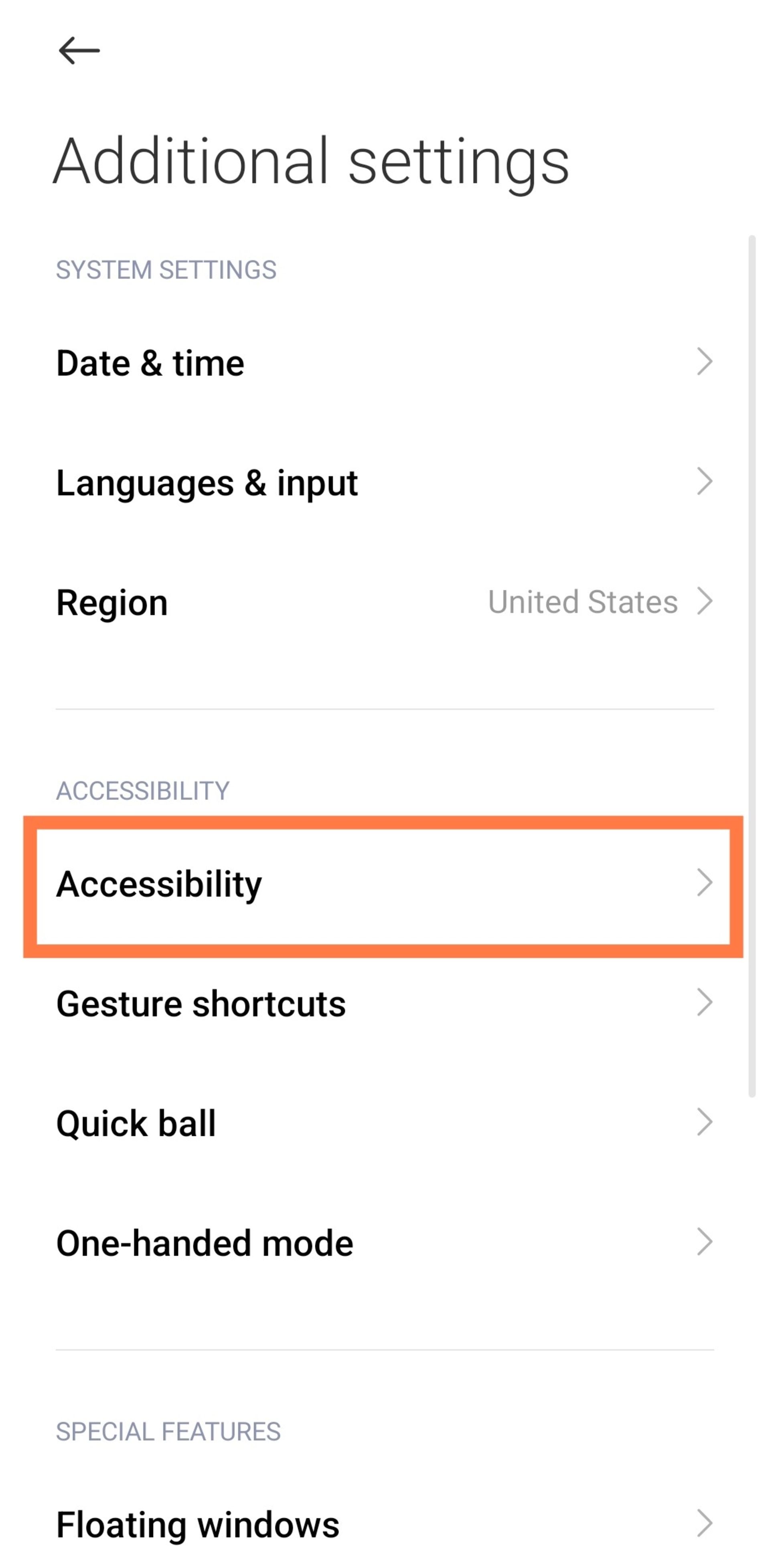
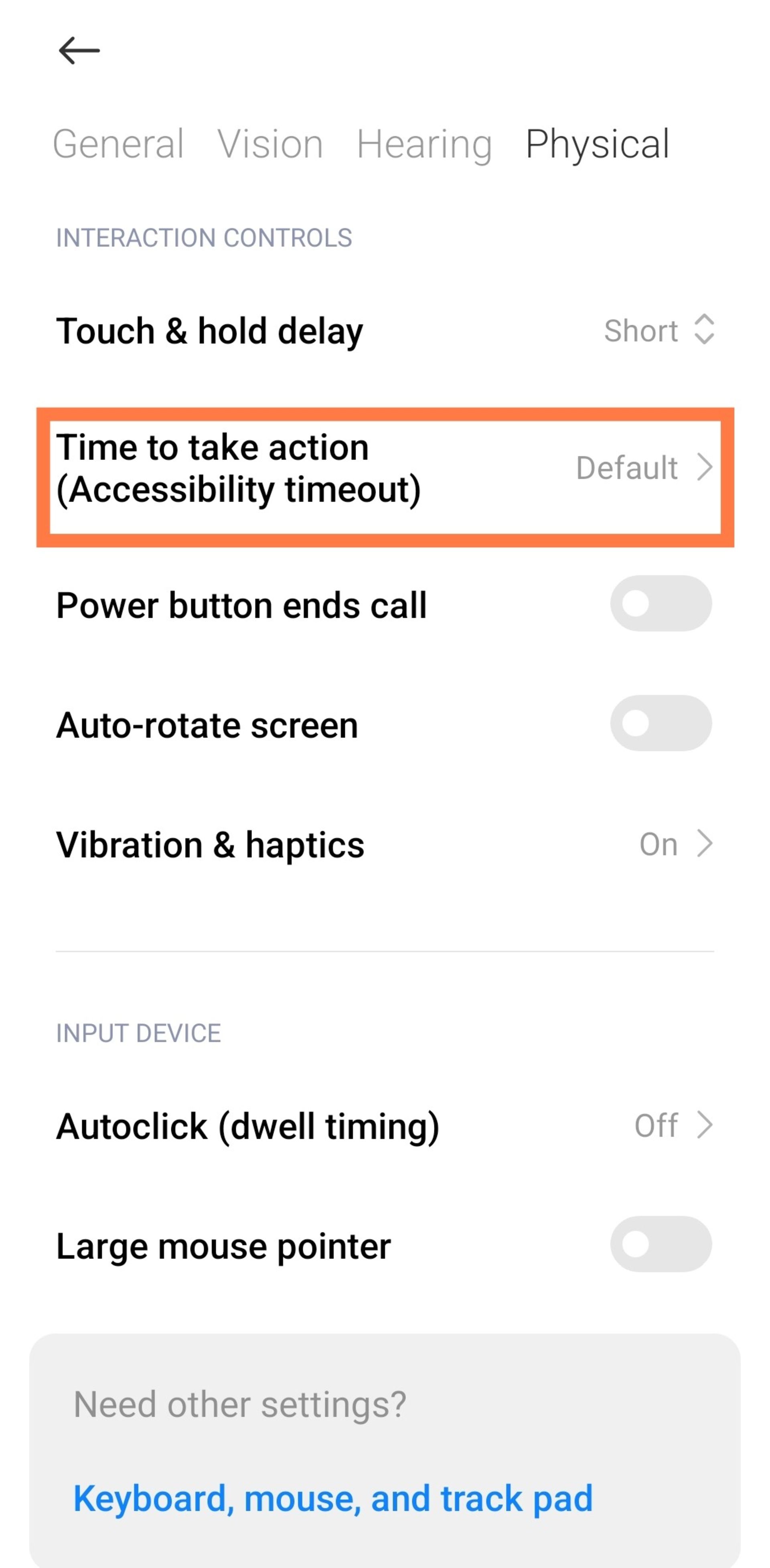
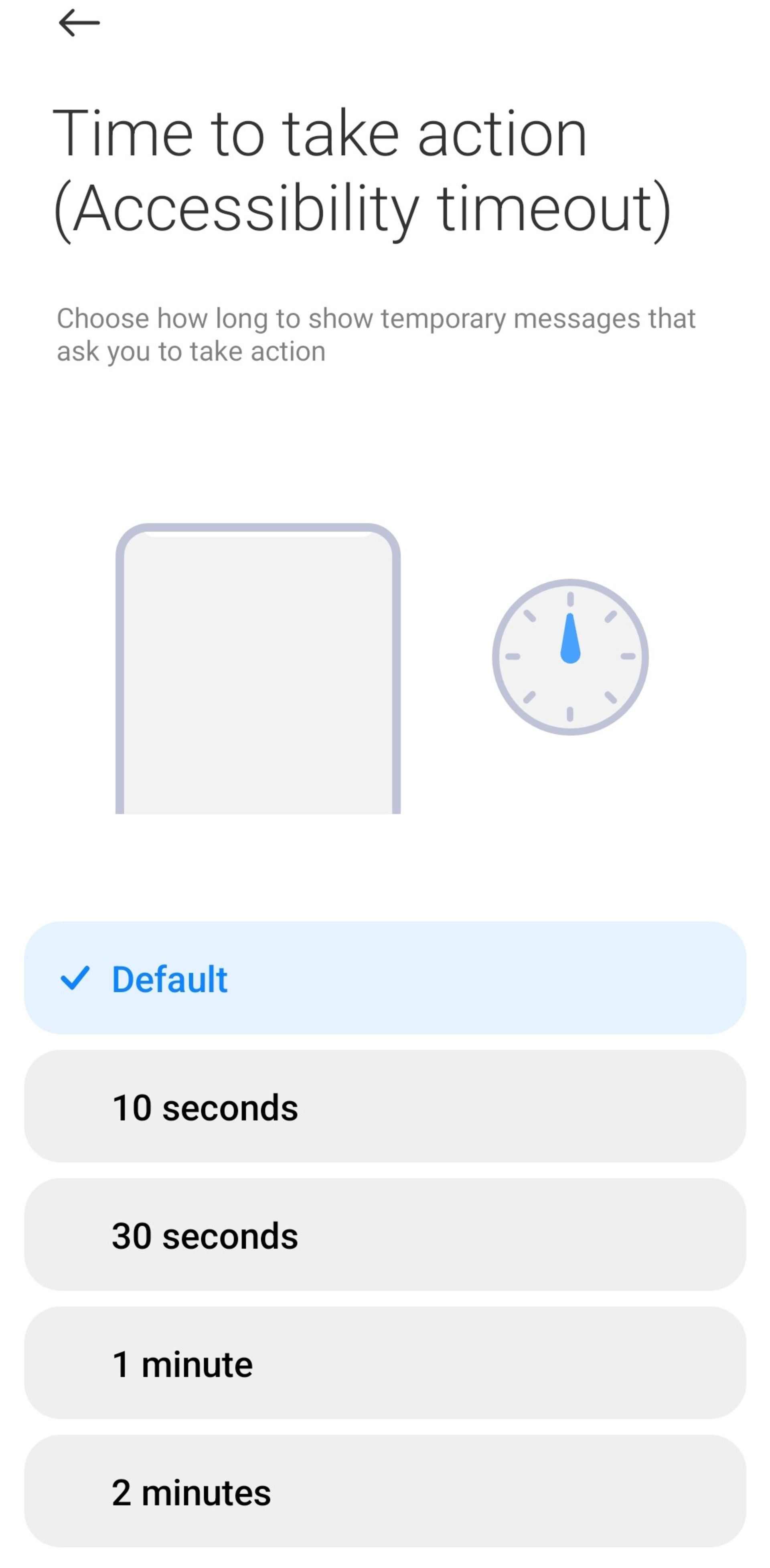
۱. وارد صفحهی تنظیمات گوشی شوید و گزینهی تنظیمات اضافی (Additional Settings) را انتخاب کنید.
۲. در قسمت بعد روی قابلیت دسترسی (Accessibility) بزنید.
۳. در منو باز شده، زمان اقدام (Time to take action) را انتخاب کنید.
۴. در این صفحه میتوانید مدتزمانی را که مایلید پیامهای پاپآپ روی صفحه بمانند تنظیم کنید.